Если нужно вернуть телевизор в исходное состояние, которое было в момент покупки устройства, поможет функция сброса. Действие выполнимо на любом Samsung Smart TV, но в зависимости от года выпуска техники реализуется по-разному. Где-то сброс настроек телевизора Samsung происходит нажатием кнопок на пульте управления, а где-то необходимо зайти в меню и воспользоваться соответствующей функцией.
Нужно ли сбрасывать настройки
Полный сброс оправдан в ситуациях, когда:
- имеются периодические, а тем более частые зависания телевизора при просмотре каналов, использовании приложений;
- происходят самопроизвольные выключения и перезагрузка техники;
- если замечено нестандартное поведение устройства, которого ранее не наблюдалось – возникают ошибки, проблемы с изображением и т. д.
Не факт, что проблемы возникают из-за программных сбоев, возможны неполадки аппаратной части. Но часто восстановить полную работоспособность телетехники помогает именно сброс.
Как перезагрузить телевизор Самсунг Смарт ТВ
Что произойдет в результате
Случится откат до исходных настроек – собьются каналы на телевизоре, удалятся приложения, параметры изображения и все остальное, что было изменено/добавлено.
Придется полностью заново настраиваться, поэтому сброс до заводских настроек желательно выполнять в последнюю очередь. Есть некоторые меры, которые способны вернуть нормальную работу телевизионной техники без радикального способа.
Что сделать перед сбросом
Перед тем как сбросить телевизор «Самсунг» на заводские настройки лучше попробовать наладить работу встроенными средствами операционной системы Tizen – обновление программного обеспечения и функция самодиагностики. Откатить настройки всегда получится, поэтому заниматься сбрасыванием сразу не стоит.
Инструкция по обновлению:
Откройте настройки, перейдите в раздел «Поддержка», зайдите в «Обновление ПО», нажмите «Обновить сейчас».
Начнется поиск обновления и, если будет обнаружена свежая версия, придется еще раз подтвердить начало процесса.
Потребуется некоторое время для загрузки и установки обновления. После завершения ТВ автоматически перезагрузится.
Рекомендуется включить автообновление, тогда при наличии интернет-подключения новое ПО будет скачиваться в фоновом режиме и устанавливаться при включении устройства.
Как запустить самодиагностику:
- Вызовите настройки и откройте меню «Поддержка».
- Перейдите в «Самодиагностика».
- Выберите категорию проблемы, чтобы запустить тест.
- Начнется тестирование, во время которого придется подтвердить или опровергнуть проблемы.
Перезагрузка телевизора через smart hub
«Смарт Хаб» отвечает за работу мультимедийных функций телевизора. Если наблюдаются проблемы с открытием приложений, воспроизведением медиаконтента, попробуйте перезапустить Smart Hub. Так получится скинуть настройки только Smart-функций, не затрагивая обычный функционал телевизора (параметры изображения и звука, каналы, другие стандартные настройки).
Сначала обязательно убедитесь, что техника сертифицирована для вашей страны. Посмотрите на код модели телеприемника. В конце должно быть латинское обозначение страны. Для Украины «UA», для России «XRU». В ином случае после сброса вероятна блокировка Smart Hub.
Чтобы перезагрузить «Самсунг Смарт ТВ» нужно в настройках открыть «Поддержка» и выбрать «Сброс Smart Hub».
Введите ПИН-код для подтверждения, по умолчанию PIN равен «0000». Если код изменялся, введите необходимое значение.
Дождитесь окончания сброса. После, попробуйте воспользоваться возможностями Smart.
Необходимо будет согласиться с условиями использования и политикой конфиденциальности, авторизоваться в учетной записи. Также придется немного подождать загрузки зашитых в систему «Тизен» приложений.
Заново установите необходимые приложения и проверьте их работу. Если проблема с каким-то определенным приложением, можно попробовать связаться с разработчиком для обсуждения и решения проблемы. В магазине Samsung Apps внутри страницы приложения нажмите на кнопку «троеточие», где будет указана информация о разработчике. Перейдите на официальный сайт и создайте обращение в поддержку с подробным описанием проблемы.
Как сделать сброс: инструкции для разных серий телевизоров
Сброс до заводского состояния телетехники «Самсунг», выпущенной в разные годы, может значительно отличаться, особенно если технике более 10 лет. Если устаревшие приемники сбрасываются комбинациями кнопок на пульте или корпусе ТВ, то более новые аппараты содержат опцию в интерфейсе настроек.
Модели старше 2009 года
- Пультом вызовите меню.
- Перейдите в меню «Установка».
- Выберите «Plug and Play».
- Согласитесь, выбрав «OK».
Серии 2009-2011 годов (B, C, D)
Чтобы выполнить сброс настроек, требуется удерживать клавишу «EXIT» на пульте в течение 20-30 секунд, пока на экране не появится соответствующее уведомление. Все настройки будут сброшены после подтверждения выбором варианта «OK».
Телевизоры 2012-2016 годов (серии E, F, H, J, K)
- В зависимости от пульта, найдите и нажмите «Home», «Menu» или «Menu/123».
- Появится меню, где выберите «Menu» или «Меню».
- Перейдите по пути «Поддержка»-«Самодиагностика»-«Сброс».
- Введите стандартный PIN-код (0000) или тот, который задавали самостоятельно.
- Подтвердите, кликнув «Да», после чего все параметры сбросятся, кроме сетевых настроек.
Серии M, N, Q, LS
Алгоритм сброса аналогичен предыдущей инструкции и осуществляется через разделы «Поддержка»-«Самодиагностика»-«Сброс» в меню настроек с последующим вводом кода подтверждения.
Настройки вызываются кнопкой с пиктограммой домика и нажатием на «Настройки» в левой части нижнего меню.
Серии R, T, AU, QN
- Воспользуйтесь клавишей «Menu» или «Home» (значок домика). Слева снизу отыщите и выберите пункт «Настройки».
- Последовательно откройте разделы «Общие»-«Сброс» и пропишите PIN. Подтвердите возврат настроек до заводских кнопкой «OK».
- Телевизор сам перезапустится, и конфигурация оборудования вернется в первоначальное состояние.
Как перезагрузить телевизор Samsung через сервисное меню
Способ следует применять в крайнем случае при отсутствии положительного результата через встроенный функционал в меню телеприемника.
Инженерное меню на телевизорах марки Samsung открывают две последовательности нажатия кнопок и одинаковы для всех моделей устройств. Телевизор при этом обязательно переводится в режим ожидания (выключается с пульта), но остается включенным в электрическую сеть (должен гореть индикатор ждущего режима).
Для входа в сервисное меню кнопки следует нажимать быстро без задержек.
- «INFO», «MENU», «MUTE», «POWER».
- «MUTE», «1», «8», «2», «POWER».
Телевизор должен включиться, появится меню на английском языке. Выбираете раздел «Option», далее «Factory Reset» и подтверждаете.
Техника полностью вернется в заводскую конфигурацию, придется произвести базовые настройки страны, языка, Wi-Fi сети и остального.
Что делать после сброса
В зависимости от использованного метода сброса потребуется произвести ручную настройку телеприемника с нуля.
- Задать языковые, региональные и временны́е параметры.
- Подключить телевизор к интернету.
- Выполнить вход в учетную запись Samsung.
- Выставить параметры режима изображения – либо выбрать предустановленные режимы (кино, спорт, стандартный, яркий и т. д.), либо вручную задать значения яркости, контрастности, четкости.
- Настроить режим воспроизведения аудио.
- Скачать приложения на Smart TV от Samsung через встроенный магазин или установить сторонние программы с USB-флешки.
Если сброс не получается
При решении проблем через получение заводских параметров рекомендуется двигаться от самого «щадящего» до радикального способа:
- сначала перезапускаете Smart Hub;
- если не помогло, сбрасываетесь опцией в меню;
- в крайнем случае делаете инженерный сброс.
Во многих ситуациях описанные действия помогают исправить проблемы с ТВ бренда «Самсунг», но могут случаться и сложные программные или аппаратные неисправности. Когда сброс оказался безрезультатным, придется обратиться в сервисный центр для диагностики и устранения причины неполадок.
Источник: potelevizoram.ru
Перезагрузка телевизоров Samsung Smart TV разных серий
Владельцы телевизионных панелей Samsung Smart TV иногда замечают, что техника работает некорректно: обнаруживается зависание приложений и операционной системы, на экране появляются ошибки и происходят другие нетипичные явления. Если при этом функция самодиагностики недоступна или не приносит результатов, значит неисправность не на аппаратном уровне, и чтобы решить проблему, следует перезагрузить телевизор Самсунг СМАРТ ТВ. В большинстве случаев после процедуры все сбои, связанные с программным обеспечением, полностью устраняются. Как корректно выполнить перезагрузку ТВ-приемников Samsung разных серий, будет пошагово расписано в нашем материале.

Признаки и причины программных сбоев
Существует целый ряд причин, которые могут приводить к программным сбоям. Первая из них — смена устаревшей версии прошивки на новую. Обычно это говорит о неудовлетворительном качестве установленного ПО. В этом случае достаточно обновить версию до свежей при появлении таковой.
Но иногда при загрузке происходит обрыв связи, или пользователь устанавливает неподходящую прошивку от сторонних разработчиков. Результатом таких действий становится системный сбой.
На заметку! При автоматической установке обновлений (без участия владельца техники) в некоторых случаях выявляется недостаток памяти. Это также может стать причиной зависания или перебоев в работе устройства.
Перепад напряжения – следующая причина, по которой телеприемник не работает или функционирует неправильно. Это происходит, если техника не подключена к стабилизатору напряжения или хотя бы к сетевому фильтру. Тогда программные сбои – это наименьшее последствие скачка электричества, в худшем случае ТВ-приемник может сгореть.
Детские шалости, а также неверные действия пользователя – еще одна вероятная причина системных сбоев, исправить которую невозможно. В некоторых случаях помогает сброс пульта, осуществляемый путем вытаскивания батареек, и последующая перенастройка телеприемника. Но зачастую параметры техники настолько сбиты, что устранить проблемы можно лишь перезагрузкой телевизора до заводских установок.
Неправильная установка приложений или загрузка виджетов из непроверенных источников – следующая причина того, что телевизор завис или демонстрирует иные признаки нестабильной работы.
В результате этих, а также других причин телевизионная панель работает настолько плохо, что единственным решением проблемы становится ее перезагрузка или, другими словами, сброс до заводских настроек. Это крайняя мера, и после нее потребуется заново настраивать работу СМАРТ-телеприемника под себя: авторизоваться, искать и сортировать каналы, активировать предустановленные и устанавливать дополнительные приложения и так далее.
Важно! После того, как все настройки СМАРТ-телеприемника будут сброшены до параметров, заложенных по умолчанию на заводе производителя, все внесенные изменения и установки, а также загруженные виджеты будут стерты. Но вместе с ними пропадут и все причины сбоя, мешавшего нормальной работе прибора.
Алгоритм перезагрузки для разных серий
Действия, которые необходимо выполнить, чтобы сбросить настройки на технике Самсунг, могут отличаться в зависимости от года выпуска ТВ-приемника. Определить, когда было произведено устройство, можно по его маркировке. Так, в названии модели, например, UE46F6400, буква U означает тип экрана – LED, 46 – диагональ, F – год выпуска (2013).
Первая цифра после буквы F — 6, она означает 6 серию телевизора. Чем технологичнее устройство, тем выше будет порядковый номер серии (4, 5, 6, 7, 8, 9). На процесс перезагрузки он не влияет.
Сброс телеприемника выполняется с помощью ПДУ. Без пульта процедуру получится выполнить только на тех СМАРТ-телевизорах, которые допускают управление со смартфона (посредством специального приложения). На старых модификациях ТВ-приемников доступен выход в меню с помощью кнопок управления на корпусе, но на новых приборах такой возможности нет.
Серия B, C и D
На ТВ-приемниках серий B, C и D, выпущенных в 2009, 2010 и в 2011 годах соответственно, для осуществления процесса перезагрузки требуется нажать на ПДУ кнопку «EXIT» и держать ее зажатой не менее 10 секунд. Так на экране появится уведомление: «Восстановление значений по умолчанию для всех настроек». Чтобы подтвердить действие, следует нажать «Ок».
Серия Е
Телеприемники серии E вышли в 2012 году. Чтобы провести RESET (перезагрузку), необходимо выполнить такие манипуляции:
- на пульте ДУ нажать на клавишу «Меню»;
- выбрать «Поддержка», затем «Самодиагностика»;

- кликнуть «Сброс»;

- указать ПИН-код;

- подтвердить действие, нажав «Да».
После окончания процедуры техника будет перезагружена.
Важно! Если ПИН-код не менялся, то базовое значение — «0000», в противном случае нужно ввести комбинацию, установленную пользователем.
Серия F
Для техники 2013 года серии F RESET осуществляется так:
- на ПДУ требуется нажать «Menu» (или «More» и выбрать «Меню» на дисплее телеприемника);
- затем нужно открыть вкладку «Поддержка», а потом — «Самодиагностика»;
- далее следует нажать «Сброс» и указать PIN-код;
- последний шаг — кликнуть «Да», чтобы утвердить действие.
Все – нужно дождаться завершения процесса и последующей перезагрузки прибора, а потом начинать настройку ТВ-приемника заново.
Серия H
Порядок действий на телевизионных панелях серии H 2014 года:
- нажать «Меню» (или «Keypad» на пульте ДУ и выбрать «Меню» на экране устройства);
- поочередно открыть вкладки «Поддержка» и «Самодиагностика»;
- выбрать «Сброс»;
- ввести ПИН-код;
- подтвердить действие, нажав «Да».
Потом также нужно подождать, пока техника выключится, а затем снова включится, и начинать настройку.
Серия J
На технике серии J, вышедшей в 2015 году, для перезагрузки необходимо:
- на пульте управления нажать «Menu» либо «MENU/123»;
- перейти во вкладку «Настройки»;
- открыть вкладку «Поддержка», после — «Самодиагностика»;
- кликнуть «Сброс»;
- указать PIN-код, нажать «Да»;
- дождаться перезагрузки телеприемника.
Серия К
Процесс перезагрузки телевизоров серии K, выпущенной в 2016 году, включает ряд следующих манипуляций:
- выбор на ПДУ «Меню» или «Home» (в зависимости от модели);
- вход в раздел «Настройки»;
- переход во вкладку «Поддержка»;
- выбор «Самодиагностика»;
- нажатие на «Сброс»;
- ввод PIN-кода;
- нажатие «Да», чтобы подтвердить выполнение;
- ожидание окончания автоматической перезагрузки телеприемника.
Серия M, Q и LS
Телеприемники серий M, Q и LS выпущены в 2017 году. Полный сброс настроек к заводским установкам на них так:
- с пульта ДУ нажатием кнопки «HOME» нужно выбрать раздел «Настройки»;

- далее требуется открыть вкладку «Поддержка»;

- затем необходимо зайти в раздел «Самодиагностика» и кликнуть «Сброс»;

- там нужно набрать ПИН-код;

- в завершении следует повторно нажать «Сброс» и дождаться перезагрузки прибора.
Перезагрузка через Smart Hub
Сброс настроек через Smart Hub не приводит к полной перезагрузке телеприемника. Эта процедура касается только СМАРТ-функций устройства и проводится для удаления всех программ, установленных в Смарт Хаб дополнительно к имеющимся, а также для сброса всех пользовательских настроек в штатных приложениях и во всем Smart-меню телевизора. Для перезагрузки Smart Hub потребуется на пульте ДУ нажать «Меню» и последовательно перейти в «Настройки», а затем — в «Поддержку». Здесь необходимо отыскать «Самодиагностику» и кликнуть «Сброс Smart Hub». В новом окне на экране нужно указать PIN-код и подтвердить согласие на выполнение действия.
Важно! Перед проведением сброса установок через Smart Hub следует удостовериться, что телевизионная панель прошла сертификацию для того региона, где используется. Для Российской Федерации последние буквы в названии модели устройства должны быть «RU». Если техника не сертифицирована, после перезагрузки Смарт Хаб будет заблокирован на региональном уровне.
После того, как процесс перезагрузки Smart Hub будет завершен, потребуется опять авторизоваться в сервисе, принять условия лицензионного соглашения и политику конфиденциальности, а также заново установить все необходимые виджеты.
Итак, если телевизор Самсунг зависает, отключается или включается самостоятельно, произвольно закрывает приложения, либо как-то иначе проявляется его нестабильная работа, устранить проблему можно сбросом устройства до заводских установок. После проведения перезагрузки телевизора неисправности, если только они не связаны с комплектующими, обычно устраняются. В том случае, если этого не произошло, и неполадки по-прежнему проявляются, потребуется обратиться к представителям сервисного центра для устранения поломки.
Источник: otvet.tv
Как сделать сброс настроек на телевизоре Samsung
ВНИМАНИЕ!
Убедитесь, что Ваш телевизор сертифицирован. В противном случае сброс настроек может привести к ограничению функционала Smart TV.
Ниже инструкции для различных серий (нажмите на название серии, чтобы посмотреть), поэтому узнайте серию своего ТВ перед настройкой.
Инструкции указаны для управления с пульта. Если у вас не работает пульт, вы можете сбросить настройки при помощи кнопок управления на самом корпусе телевизора. Порядок действий остается тем же.
Нет времени читать? — Смотрите видео по теме:
Нажмите здесь, чтобы узнать, как сделать сброс настроек на телевизоре R-серии и выше (2019 г. и новее)
- Войдите в меню телевизора: в зависимости от пульта нажмите либо кнопку «Menu»
 , либо кнопку «Home»
, либо кнопку «Home»  и выберите «Настройки» на экране телевизора.
и выберите «Настройки» на экране телевизора. 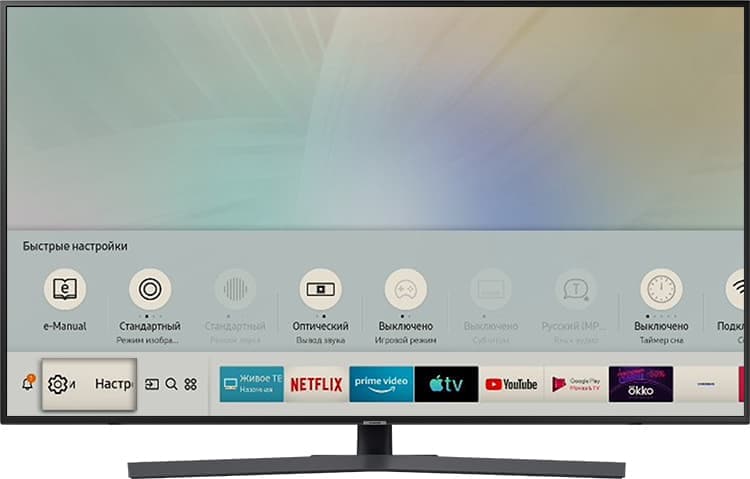
- Выберите «Общие».

- Выберите «Сброс».
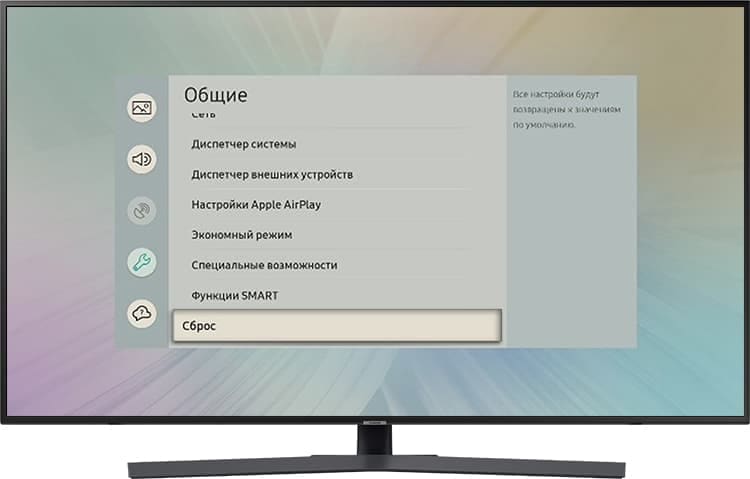
- Введите PIN-код (если код не менялся, наберите 0000).
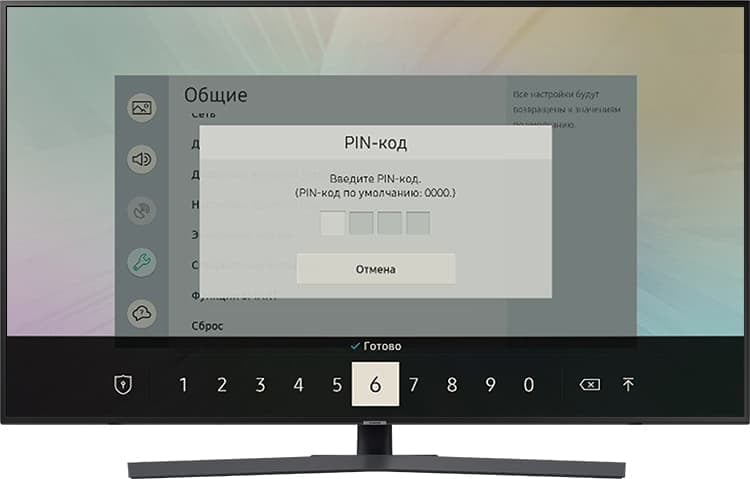
- Выберите «Да» для подтверждения.
- Настройки сброшены. Телевизор выключится и включится снова.
Нажмите здесь, чтобы узнать, как сделать сброс настроек на телевизоре E, F, H, J, K, M, N-серии (2012-2018 гг.)
- Войдите в меню телевизора: в зависимости от пульта нажмите либо кнопку «Menu»
 , либо кнопку «Menu/123»
, либо кнопку «Menu/123»  и выберите «Меню» на экране телевизора.
и выберите «Меню» на экране телевизора. 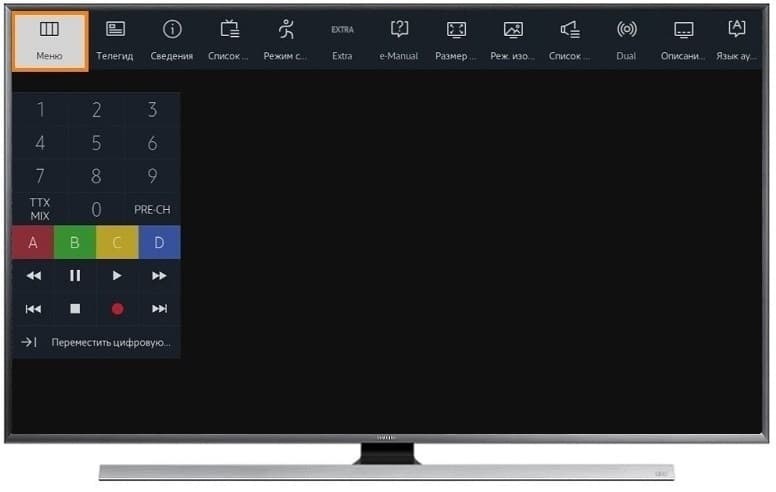
- Выберите «Поддержка».
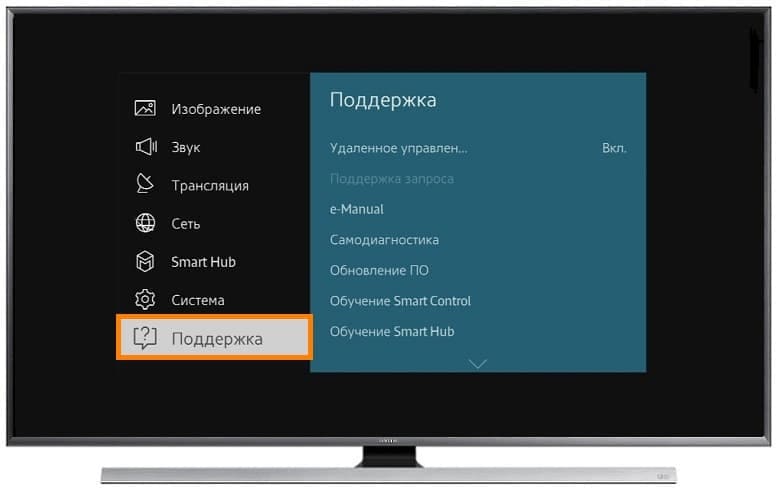
- Выберите «Самодиагностика».
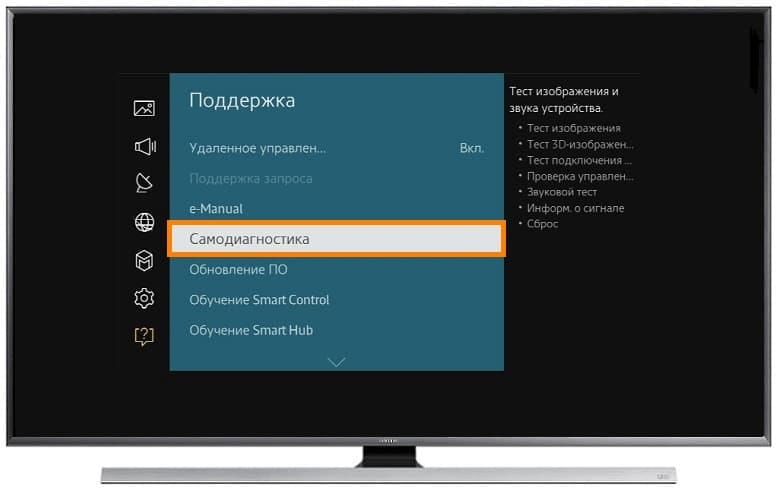
- Выберите «Сброс».
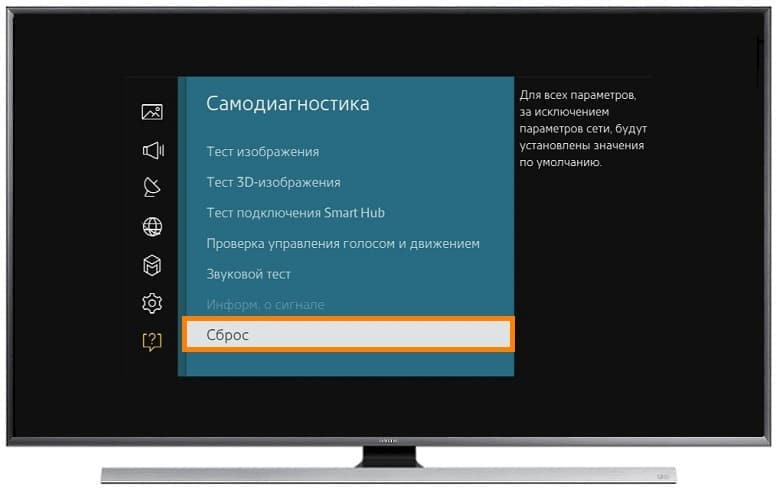
- Введите PIN-код (если код не менялся, наберите 0000).
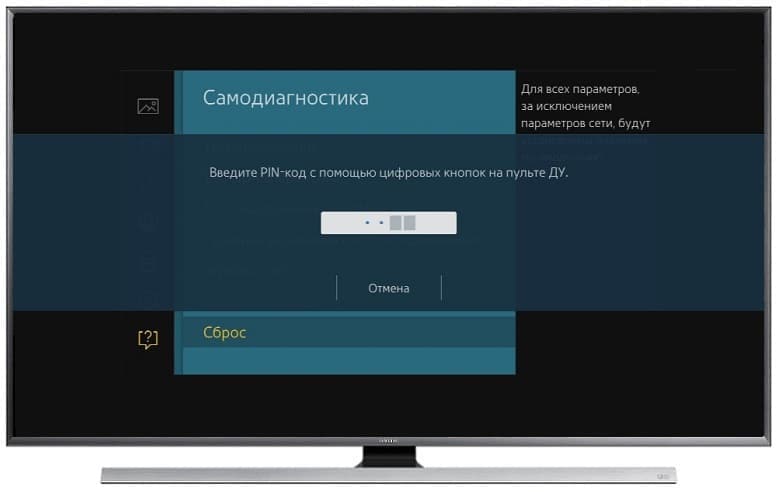
- Выберите «Да» для подтверждения.
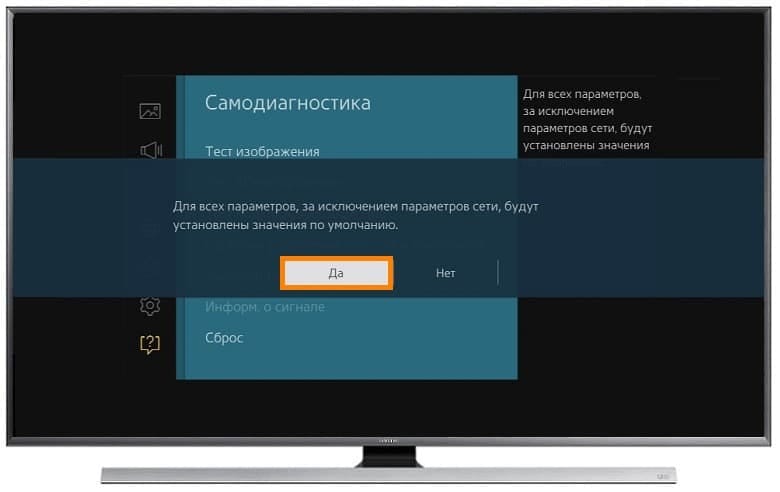
- Настройки сброшены. Телевизор выключится и включится снова.
Нажмите здесь, чтобы узнать, как сделать сброс настроек на телевизоре B, C, D-серии (2009-2011 гг.)
- Нажмите и удерживайте кнопку «EXIT» на пульте телевизора в течение 20-30 секунд до появления сообщения о сбросе всех настроек.
- Выберите «OK», чтобы подтвердить сброс.
- Телевизор выключится. Настройки сброшены.
Источник: www.samsung.com